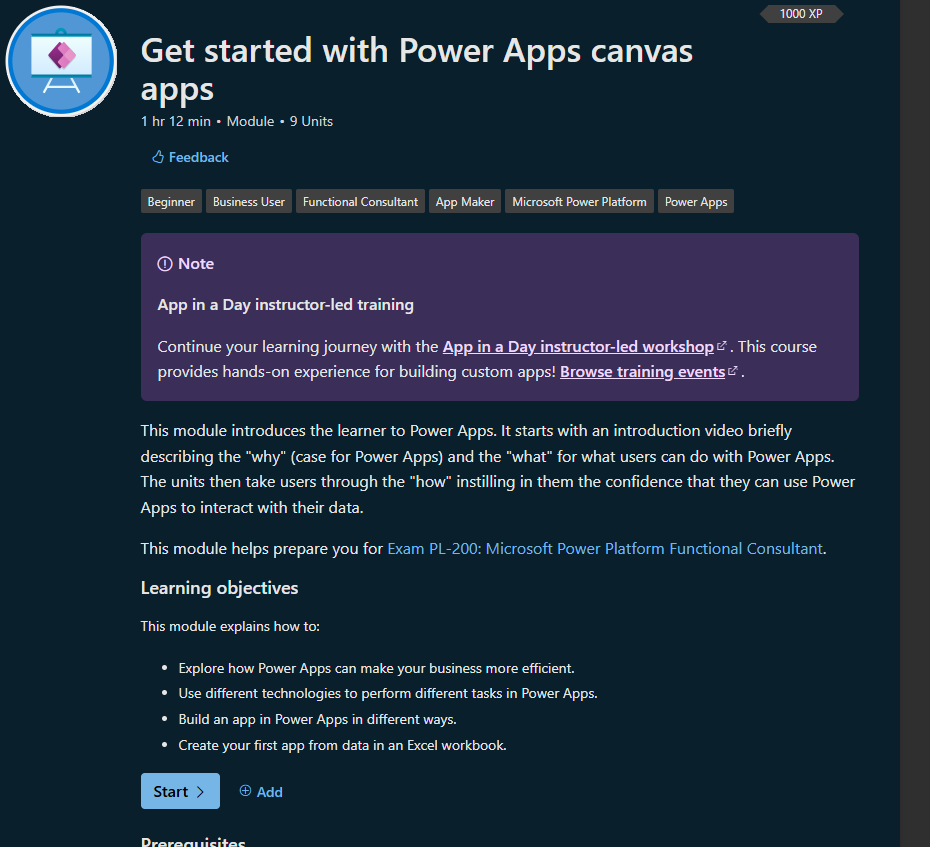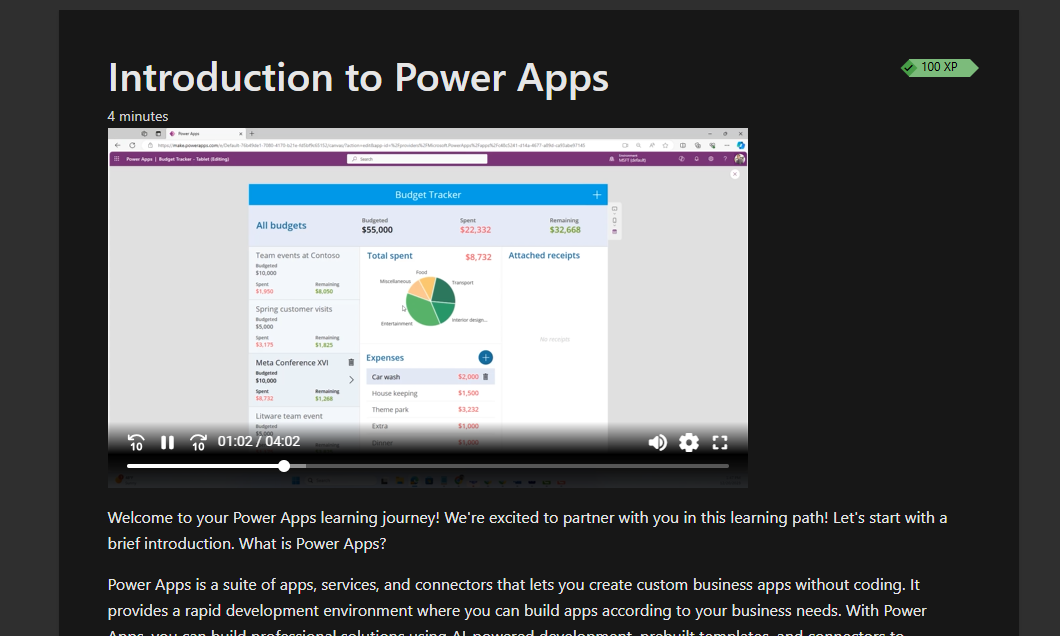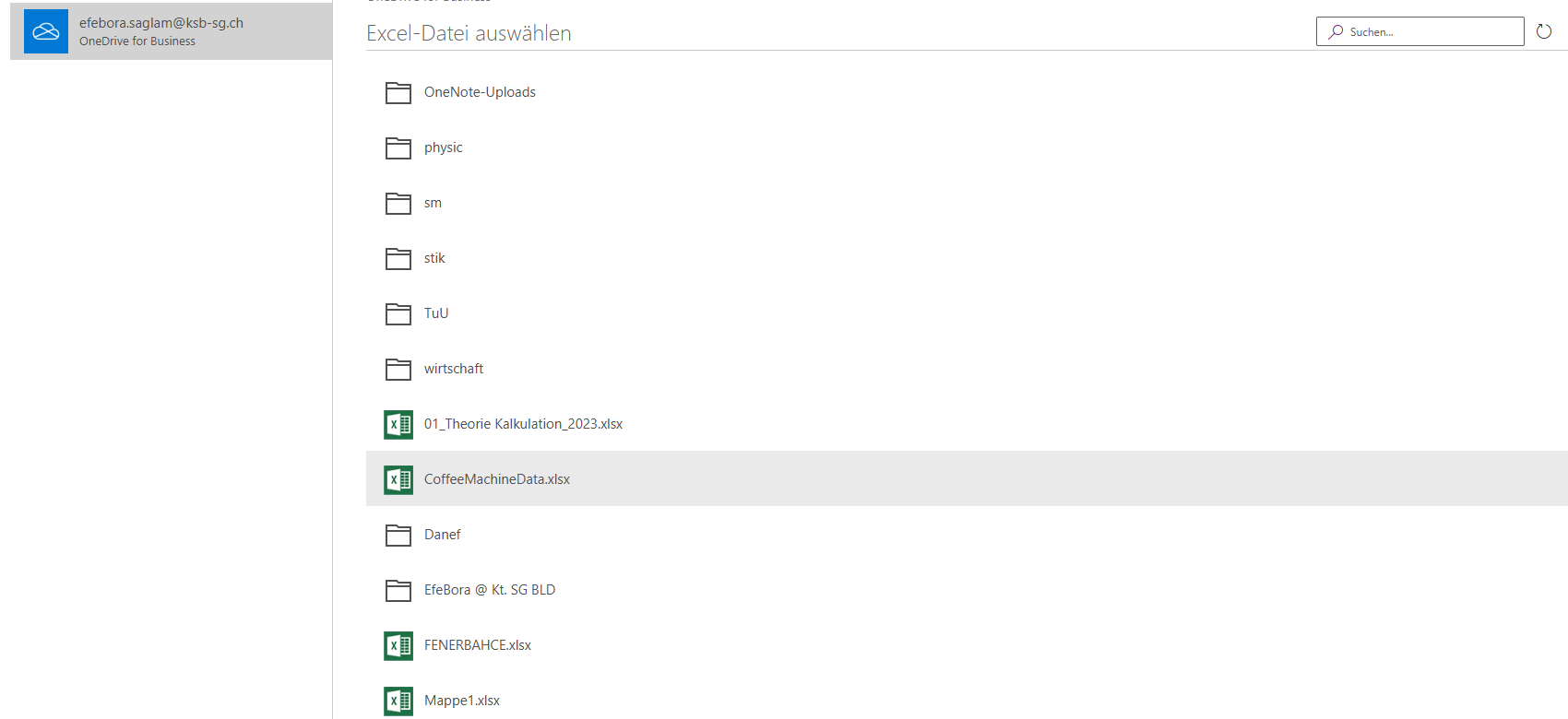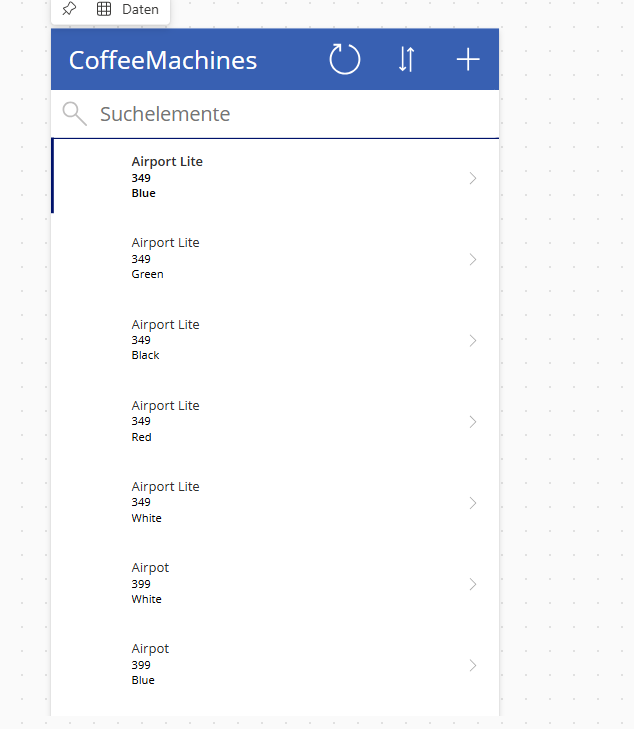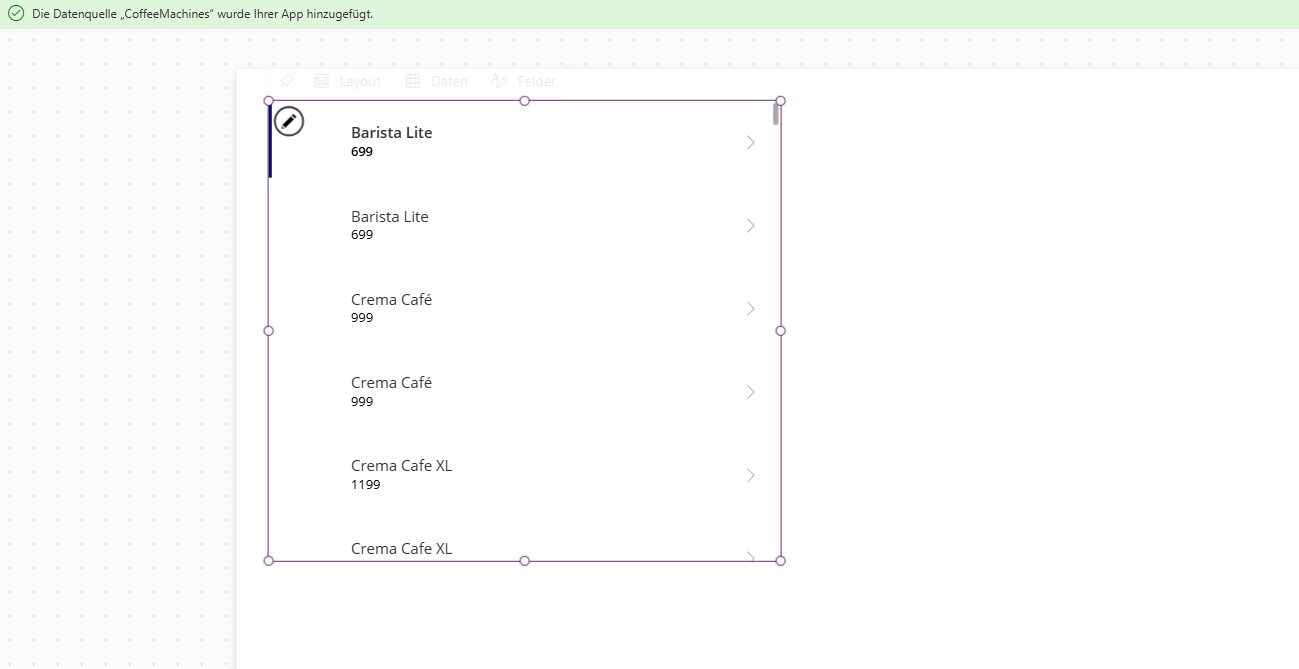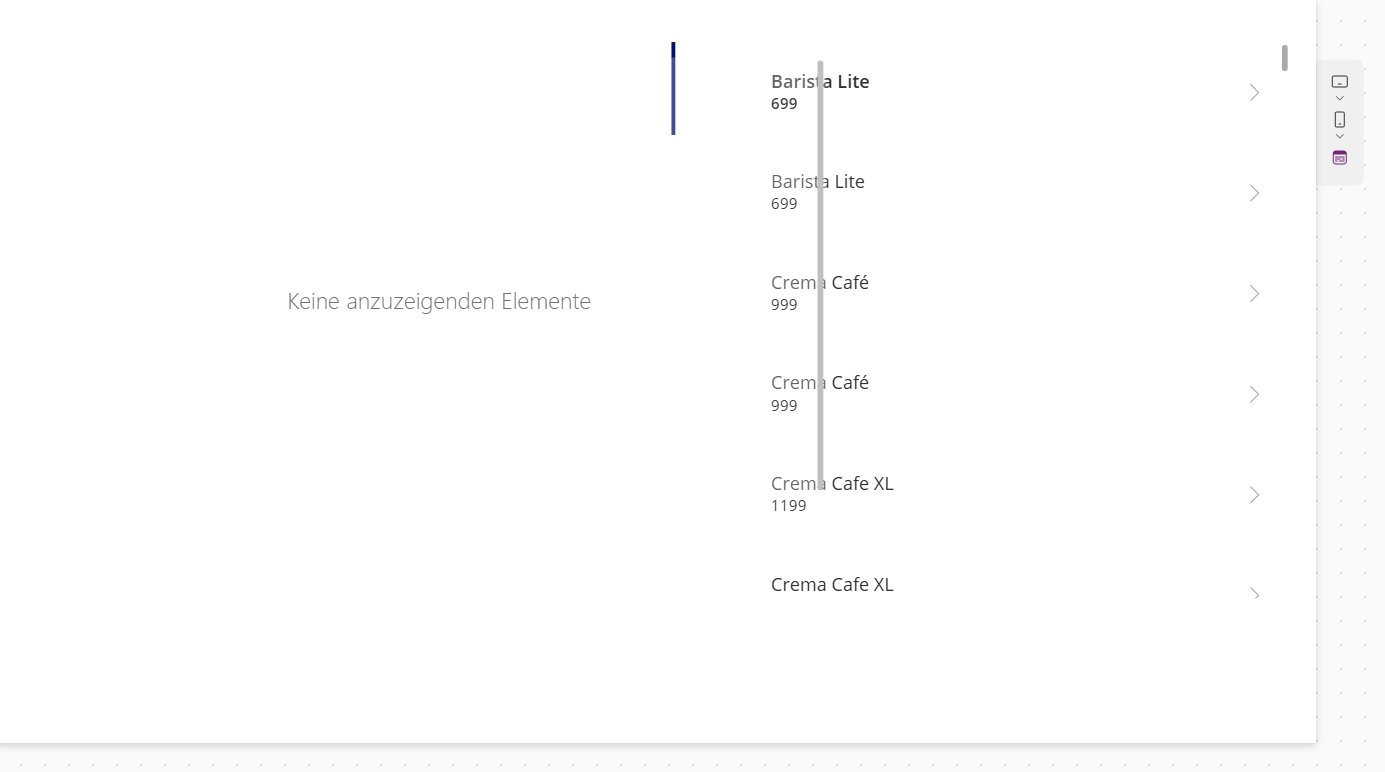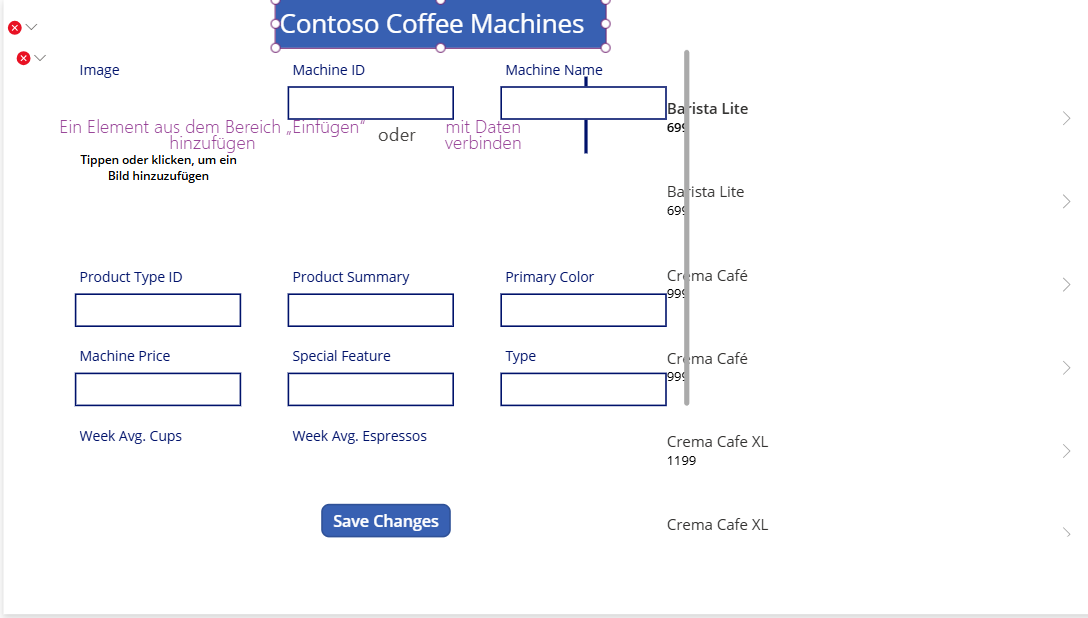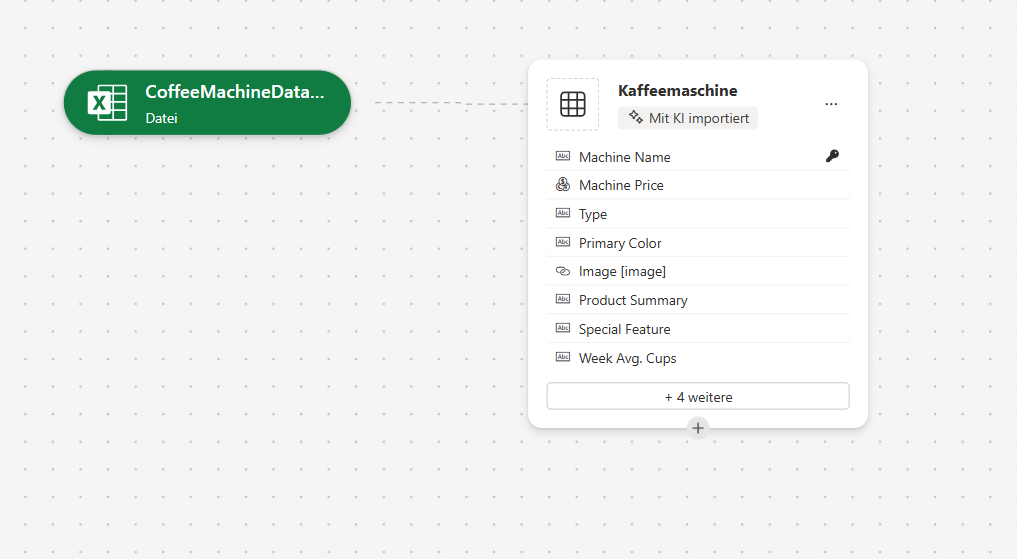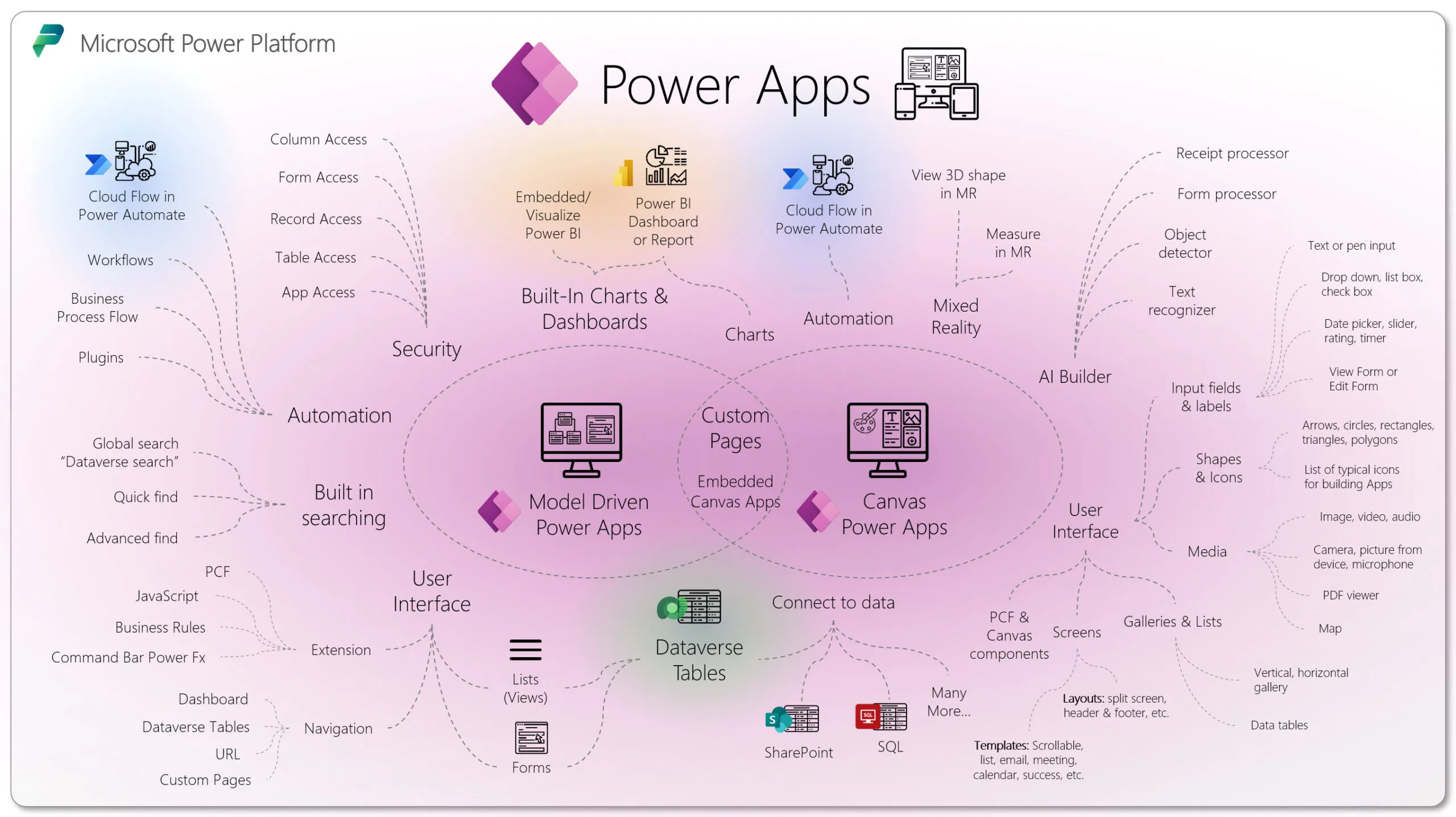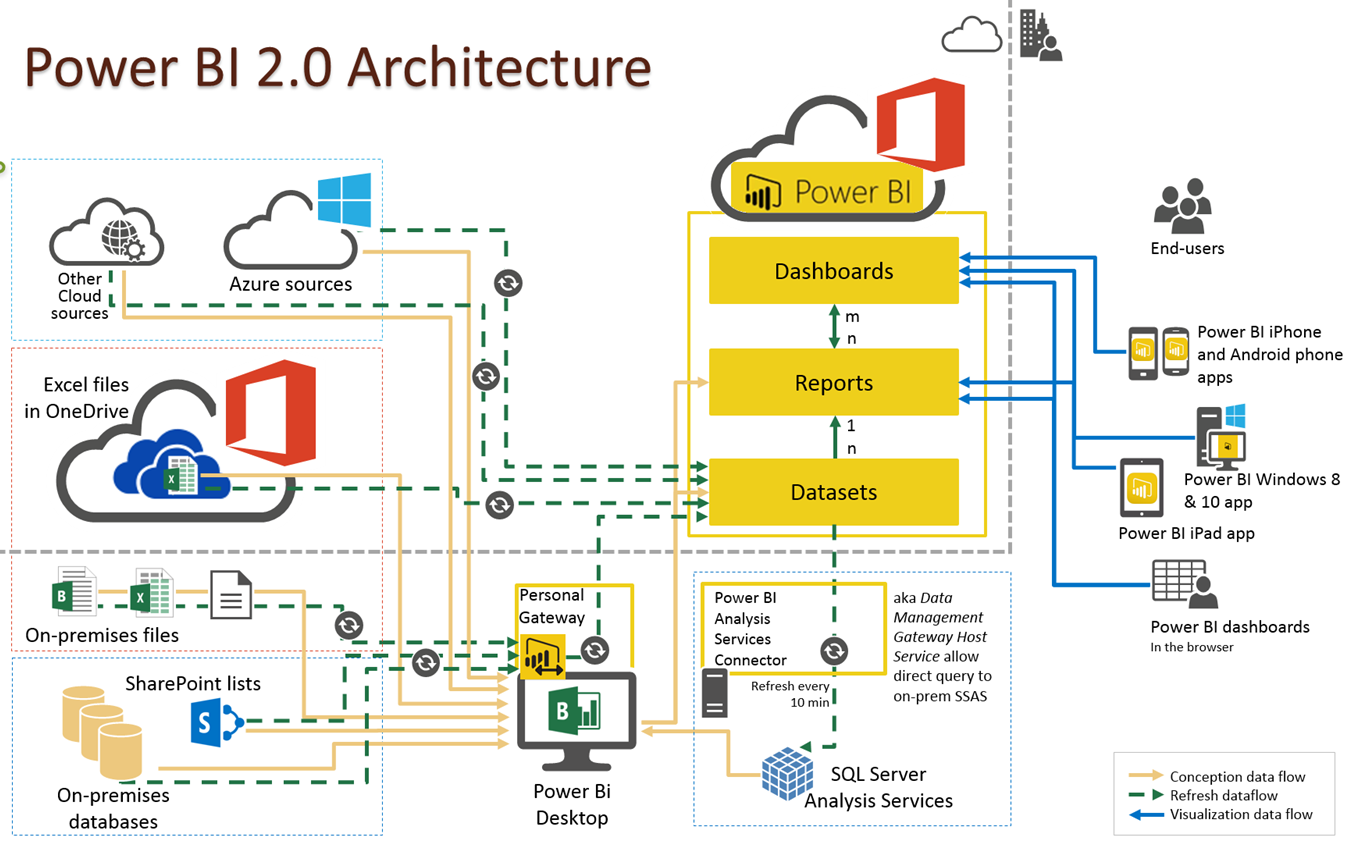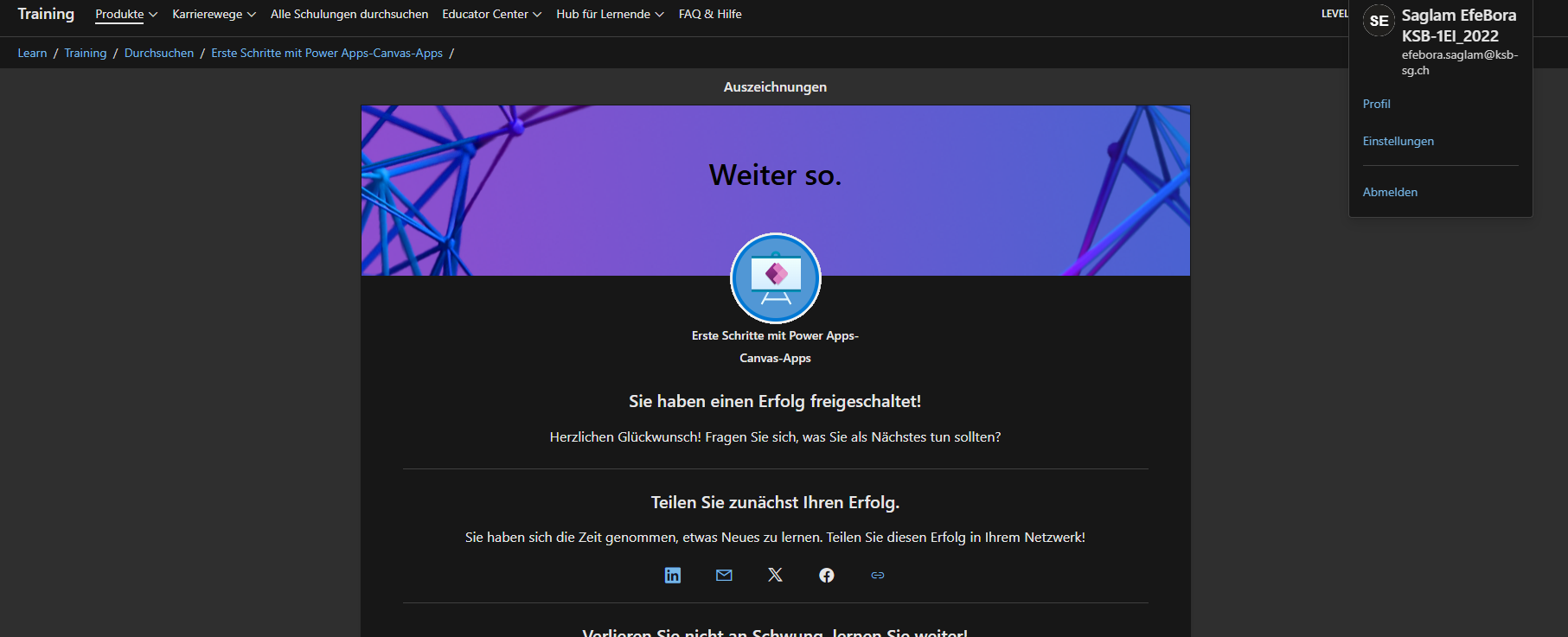Get started with Power Apps canvas¶
- als erstes muss ich auf Start klicken, damit ich anfangen kann
- dann habe ich alles durchgelesen und das video angeschaut
Was ist PowerApps?¶
Power Apps ist ein Tool von Microsoft, mit dem man ohne Programmierkenntnisse eigene Apps für das Geschäft oder den Alltag erstellen kann. Es verbindet verschiedene Datenquellen und hilft, manuelle Prozesse zu digitalisieren. Damit kann man zum Beispiel Formulare, Listen oder Abläufe in einer Firma viel einfacher und schneller verwalten.
Ein grosser Vorteil von Power Apps ist, dass es auf dem Handy, Tablet oder im Webbrowser funktioniert. Man kann bestehende Daten aus Excel, SharePoint oder anderen Systemen nutzen und die App direkt mit Kollegen teilen.
Ein Beispiel: Statt Papierformulare für Arbeitszeiten oder Bestellungen zu nutzen, kann man eine App erstellen, die diese Infos digital speichert und direkt weiterleitet. Das spart Zeit und reduziert Fehler.
Egal ob in der Produktion, im Verkauf oder in der Personalverwaltung – Power Apps kann in vielen Bereichen helfen, Abläufe einfacher und effizienter zu machen.
1. Projektstart und Zielsetzung¶
-
Ziel: Erstellung einer Power Apps-Canvas-App zur Verwaltung von Kaffeemaschinen.
-
Funktionen: Anzeige, Hinzufügen, Bearbeiten und Löschen von Kaffeemaschinen-Daten.
2. Vorbereitung der Datenquelle¶
-
Erstellen einer Excel-Datei mit Tabellen wie:
-
CoffeeMachines (Spalten: ID, Modell, Hersteller, Status, Standort)
-
Speichern der Excel-Datei in OneDrive oder SharePoint.
-
Alternativ: Verwenden einer SharePoint-Liste oder Dataverse.
3. Erstellen der Canvas-App¶
-
Anmeldung in Power Apps: https://make.powerapps.com
-
Auswahl: Canvas-App > Tablet- oder Telefonlayout.
-
Datenquelle verbinden: "Excel", "SharePoint" oder "Dataverse" auswählen und die Tabelle CoffeeMachines importieren.
4. Erstellung der Startseite (Gallery Screen)¶
-
Einfügen einer Gallery-Steuerung zur Anzeige der Kaffeemaschinen-Liste.
-
Datenquelle für die Galerie: CoffeeMachines.
-
Anpassung der Felder (Modell, Hersteller, Status anzeigen).
-
Hinzufügen eines "+" Buttons zur Navigation zur Erstellungsseite.
-
Hinzufügen eines "Stift"-Symbols zur Navigation zur Bearbeitungsseite.
-
Hinzufügen eines "Löschen"-Buttons mit Remove(CoffeeMachines, ThisItem).
5. Erstellungsseite (New Coffee Machine Screen)¶
-
Formularsteuerung einfügen (Edit Form).
-
Datenquelle: CoffeeMachines.
-
"Speichern"-Button hinzufügen mit SubmitForm(Form1).
-
Navigation zur Startseite nach dem Speichern.
6. Bearbeitungsseite (Edit Coffee Machine Screen)¶
-
opieren der Erstellungsseite.
-
Item-Eigenschaft des Formulars auf Gallery1.Selected setzen.
-
"Speichern"-Button hinzufügen mit SubmitForm(Form1).
-
"Zurück"-Button hinzufügen mit Back().
7. Filter- und Suchfunktion hinzufügen¶
- Suchleiste einfügen und mit Search(CoffeeMachines, TextInput1.Text, "Modell", "Hersteller") verbinden.
Filter-Buttons zur Filterung nach Status (Filter(CoffeeMachines, Status="Aktiv")).
8. UI-Design und Verbesserungen¶
-
Farbschema und App-Logo anpassen.
-
Icons zur besseren Navigation hinzufügen.
-
Bestätigungs-Popups vor dem Löschen mit Notify("Möchtest du wirklich löschen?", NotificationType.Warning).
9. Testen und Veröffentlichen¶
-
App im "Vorschau-Modus" testen.
-
Fehler beheben und Optimierungen vornehmen.
-
App speichern und veröffentlichen.
-
Teilen der App mit Teammitgliedern oder Organisation.
10. Integration mit Power Automate (optional)¶
-
Automatisierte E-Mail-Benachrichtigung beim Hinzufügen einer neuen Kaffeemaschine.
-
Erinnerung für Wartungen per Teams-Nachricht oder Outlook-Kalendereintrag.
🚀 Einführung in Power Apps¶
Power Apps ist ein Tool von Microsoft, mit dem man eigene Apps erstellen kann, ohne programmieren zu müssen. Es eignet sich besonders für Unternehmen, die ihre Abläufe digitalisieren und vereinfachen möchten.
Mit Power Apps kannst du Daten aus verschiedenen Quellen (z. B. Excel, SharePoint, Datenbanken) in einer App nutzen und darstellen. Dadurch lassen sich Formulare, Listen oder ganze Prozesse automatisieren.
✅ Vorteile von Power Apps
- Schnelle Entwicklung ohne technisches Wissen
- Läuft überall (Web, Handy, Tablet)
- Vorgefertigte Vorlagen erleichtern den Start
- Nahtlose Integration mit Microsoft-Diensten
🔗 Microsoft Power Platform¶
Power Apps ist Teil der Microsoft Power Platform, die aus mehreren Tools besteht, um Geschäftsprozesse zu verbessern:
📌 Power Automate¶
Automatisiert Abläufe wie:
🔹 Benachrichtigungen senden
🔹 Daten aktualisieren
🔹 Genehmigungsprozesse starten
🔗 Verbindung mit Power Apps
→ Automatisch eine E-Mail verschicken, wenn eine Bestellung erfasst wird.
→ Einen Kalendereintrag erstellen, wenn eine Aufgabe abgeschlossen wurde.
📌 Beispiel für einen Workflow
Wenn ein Benutzer ein Formular in Power Apps absendet, startet Power Automate eine Genehmigung. Nach Freigabe wird eine Benachrichtigung per E-Mail versendet.📊 Power BI¶
Ein Datenanalyse-Tool, mit dem sich grosse Datenmengen in Diagrammen und Dashboards darstellen lassen.
🔗 Verbindung mit Power Apps
- Power BI-Kacheln in Power Apps einbetten 🖼️
- Power Apps in Power BI-Dashboards integrieren 🔄
📌 Beispiel für eine Integration
Ein Benutzer sieht in einem Power BI-Bericht, dass eine Bestellung fehlt, und kann direkt in Power Apps eine neue Bestellung erfassen – ohne das Dashboard zu verlassen.📌 Wichtige Überlegungen vor der Entwicklung¶
🎯 Ziel der App definieren¶
Bevor du startest, stelle dir folgende Fragen:
✅ Welches Problem löse ich?
✅ Welche Prozesse kann ich verbessern oder automatisieren?
✅ Welche Nutzer sollen die App verwenden?
🔍 Nutzerbedürfnisse verstehen¶
❌ Nicht einfach einen analogen Prozess 1:1 nachbauen!
✅ Den Prozess verbessern:
- Beispiel: Statt handgeschriebener Notizen könnte man ein Foto machen oder eine Sprachaufnahme nutzen.
🏗️ Technische Planung¶
📊 Datenmodell¶
Je nach App-Typ brauchst du eine passende Datenquelle:
| Datenquelle | Vorteil | Lizenzkosten |
|------------|---------|--------------|
| Excel / SharePoint | Einfach & günstig | Keine Extra-Kosten |
| Dataverse / SQL | Leistungsstark & skalierbar | Erfordert Premium-Lizenz |
Tipp: Überlege, ob eine kostenlose Lösung ausreicht oder eine Premium-Datenquelle notwendig ist.
🎨 Benutzererfahrung (UX) & Design (UI)¶
🛠️ UX: Nutzerfreundlichkeit verbessern¶
🔹 Keep it simple! – Nutzer sollen die App ohne Schulung verstehen
🔹 Performance beachten – Vermeide grosse Bilder & Animationen
🔹 Interaktive Elemente nutzen:
- Pop-ups zur Bestätigung
- Dynamische Buttons, die nur bestimmten Nutzern angezeigt werden
🎨 UI: Ansprechendes Design erstellen¶
💡 Vor der Umsetzung ein Mockup erstellen:
- Visio oder PowerPoint für einfache Skizzen
- Direkt in Power Apps mit einer leeren Canvas-App arbeiten
🏆 Zusätzliche Optimierungen¶
♿ Barrierefreiheit & Lokalisierung¶
- Farben & Kontraste beachten (für sehbeeinträchtigte Nutzer)
- Mehrsprachige Unterstützung falls international genutzt
- Numerische Formate anpassen (z. B. 1.000 vs. 1,000)
📉 Performance-Tipps¶
✔️ Weniger Funktionen pro Bildschirm
✔️ Daten in Caches zwischenspeichern
✔️ Minimale API-Aufrufe & Datenbankabfragen
✅ Fazit¶
Power Apps ist ein mächtiges Tool zur Digitalisierung von Geschäftsprozessen. In Kombination mit Power Automate und Power BI wird es noch leistungsfähiger. Durch eine kluge Planung und ein gutes UX/UI-Design erstellst du eine effiziente und intuitive App. 🚀
💡 Tipp: Beginne mit einer einfachen Version und erweitere sie nach und nach!
🔎 Fazit¶
Power Apps bietet Unternehmen eine einfache und effiziente Möglichkeit, Prozesse zu digitalisieren und eigene Anwendungen ohne tiefgehende Programmierkenntnisse zu erstellen. Durch die enge Integration mit anderen Microsoft-Diensten wie SharePoint, Power Automate und Power BI können bestehende Geschäftsprozesse automatisiert und optimiert werden.
💡 Wichtige Punkte:
- Intuitives App-Design verbessert die Nutzererfahrung
- Optimale Performance durch schlanke Gestaltung
- Sicherheit & Datenschutz müssen beachtet werden
- Barrierefreiheit & Skalierbarkeit sind entscheidend
🚀 Zusammenfassend lässt sich sagen: Power Apps ist ein leistungsstarkes Tool, das Unternehmen hilft, schnell und flexibel massgeschneiderte Lösungen zu entwickeln. Wer die Grundlagen versteht und Best Practices anwendet, kann mit Power Apps nicht nur bestehende Prozesse verbessern, sondern auch völlig neue Möglichkeiten für digitale Arbeitsweisen erschliessen.